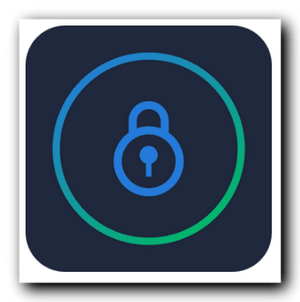Как сохранить данные на смартфоне от детей, друзей и посторонних.
Простые настройки и доступные бесплатные службы призванные чтобы защитить ваш телефон, если он по вашей воле или неправомерно окажется в руках посторонних.

В этом руководстве мы будем рассматривать меры по защите вашего смартфона в ситуации, когда вы сами разрешаете пользоваться им но желаете что то скрыть.
- Android
Когда в 2014 году была запущена версия 5.0 Lollipop для Android,эта операционная система начала включать функцию, называемую привязкой экрана. По сути, этот режим блокирует пользователя телефона внутри одного конкретного приложения, такого как игра или фотогалерея.
Когда гость имеет доступ к какому то прикрепленному к экрану приложению, он уже не может открывать другие приложения или изменять настройки, если не знае PIN-код разблокировки, который открывает полный доступ к устройству.
- IOS
На большинстве новых смартфонов Apple, функция «Управляемый доступ (Guided Access)» может защитить ваш iPhone от слишком любопытных знакомых. Однако, этот режим ограничивает гостей только одним приложением по вашему выбору, а это значит что они не смогут перейти в другое приложение или изменить настройки без необходимости ввода PIN-кода или авторизации с помощью отпечатка пальца на сенсорном ID.
Чтобы настроить привязку к экрану, откройте «Настройки» и коснитесь «Безопасность и местоположение», затем «Фиксирование экрана».
Переключите переключатель в положение «Вкл.» И убедитесь, что опция всегда запрашивать PIN-код перед откреплением.
Затем откройте приложение, в которое вы хотите разрешить доступ гостям, нажмите кнопку «Обзор» (квадрат в правой части панели навигации); последние приложения появятся в строке, с приложением к которому вы только что обращались оно будет наверху и в центре.
Перетащите это приложение в середину экрана, затем нажмите кнопку в виде пиктограммы, которая отображается в правом нижнем углу миниатюры.
Поздравляем - только это приложение теперь будет доступно для пользователей. Чтобы восстановить полную функцию телефона, одновременно нажмите кнопки «Назад» и «Обзор» и введите PIN-код для своего телефона.
Гостевой режим Android
Если вы хотите принять дополнительные меры предосторожности или у вас есть друг или родственник, который постоянно тоже пользуется вашим устройством, попробуйте гостевой режим Android. Эта способность, как и скриншот экрана, впервые появилась с Lollipop и доступно только если у Вас версия Android меньше 5.0. Гостевой режим позволяет частым но посторонним пользователям телефона получить собственную учетную запись в комплекте со своими приложениями, настройками браузера и т. д.
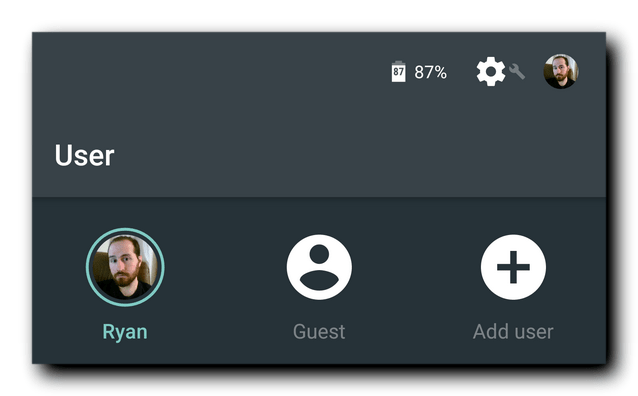
Чтобы включить гостевой режим, в панели уведомления дважды нажмите на свой аватар в верхнем правом углу, выберите «Добавить пользователя»(для новых регистраций) или гостя (для тех, кто уже использовал ваше устройство в этом режиме).
Если у вас есть конкретный человек, который часто заимствует ваш телефон, вы можете дать ему свою собственную именную учетную запись, нажав «Добавить пользователя». В гостевом режиме пользователи не могут отправлять тексты, совершать вызовы или пользоваться обычными функциями резервного копирования и сброса настроек. Тем не менее, гость может подписаться на приложения, используя свои собственные учетные записи, и если у них есть учетные данные Google, они могут обращаться к приложениям таким как почта Gmail и Google Play Store.
Когда ваш друг вернет ваше устройство обратно и вы захотите вернуться в свою учетную запись: снова в верхней части экрана в панели уведомлений, нажмите на гостевой аватар и снова выберите свою учетную запись.
Ваши чересчур любопытные гости могут попытаться переключить пользователей без вашего ведома, им для этого, придется пройти через защиту блокировки экрана в вашей учетной записи. Блокировка экрана для доступа к основным функциям смартфона должна быть очень эффективной если вы хотите быть единственным кто может пользоваться вашими собственными приложениям, файлами и настройкам.
Если этих двух вариантов "фиксирование экрана" и "гостевого режима", по-прежнему кажется вам недостаточно для того чтобы отвадить любопытных и защитить персональные данные, предлагаем загрузить для Android одно, любое из самых скачиваемых приложений для защиты конфиденциальной информации и блокировки доступа любопытным друзьям.
Бесплатное приложение для Android AppLock Fingerprint Unlock.
Нет рекламы и БЕСПЛАТНО
Сфотографирует того кто пытался разблокировать ваше приложение.
Блокирует любые приложения.
Индивидуальный режим блокировки.
Для перехода в магазин google play, нажми на картинку
Бесплатное приложение для Android App lock
AppLock может блокировать VK, OK, Mail.ru, Instagram ⃰, Snapchat, Facebook ⃰, WhatsApp, Галерею, Messenger, SMS, Контактов, Gmail, Настройки, Входящие звонки и любое выбранное приложение.
Чтобы скачать для Android App lock, нажми на картинку.
Чтобы настроить «Управляемый доступ» на телефоне Apple, откройте «Настройки», а затем выберите «Общие», «Доступность» и «Управляемый доступ». Следующий экран позволяет включить или отключить функцию управляемого доступа и установить что будет использоваться для разблокировки этого режима, PIN-код или сенсорный идентификатор.
Для контроля за возможностями управляемого доступа вы можете настроить здесь аварийные звуковые сигналы.
Откройте приложение в которое вы разрешаете доступ своим гостям, трижды нажмите кнопку «Домой» и появится меню «Управляемый доступ». На начальном экране вы можете отключить определенные области дисплея, например кнопку меню. Нажав «Опции», можете установить ограничения по времени, а также отключить или включить определенные функции, такие как кнопка «Сон / Пробуждение» и сенсорный ввод. Прежде чем передать свой телефон другу, нажмите «Старт», чтобы перейти в режим управляемого доступа, и примените введенные вами ограничения.
В отличие от Android, iOS не предлагает несколько учетных записей пользователей или возможность скачать сторонние приложения для блокировки.
В случае, если Guided Access не устраивает вас, то на на iphone вы можете использовать пару других опций.
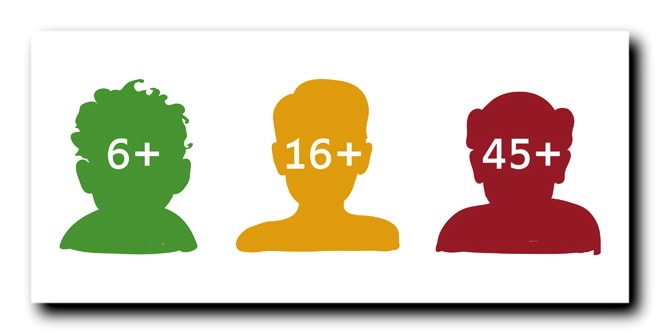
Многие владельцы Эпл не хотят проходить через все это настройка каждый раз, когда передают свой телефон другу. Но если вашим телефоном Apple, регулярно пользуется молодой член семьи, возможно, стоит потратить время на их настройку.
Просто нажмите кнопку «Поделиться», а затем выберите «Скрыть». Это скрывает выбранные фотографии и видео из представлений «Моменты, годы» и «Коллекции» хотя опытный интернетчик может получить к ним доступ через поиск или через экран «Альбомы».
Если вы иногда доверяете свой телефон, не важно андроид или эпл, незнакомцу, другу или члену семьи, некоторые комбинации этих советов должны помочь вам скрыть личную информацию.
Но если вы действительно не можете доверить кому-то свою собственность, ваш путь намного проще: в первую очередь просто не давайте им свой телефон.
Facebook ⃰ - РКН: сайт нарушает закон РФ
Здравствуйте Гость.
Пока ещё никто не оставил свой комментарий к статье Как спрятать информацию на смартфоне прежде чем дать его в руки постороннему.
Будьте первым, поделитесь мнением.